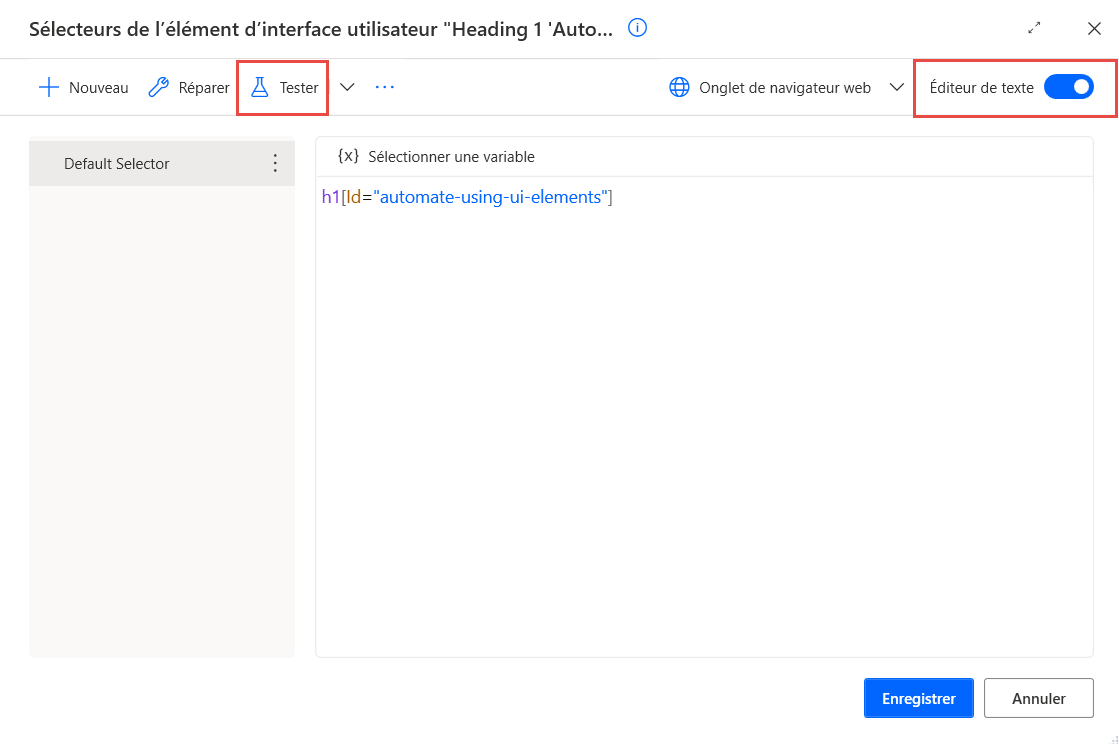Tester un sélecteur
Power Automate vous permet de tester un sélecteur et de vous assurer que vos flux d’automatisation de l’interface utilisateur s’exécutent comme prévu. Avec la possibilité de tester à la fois les sélecteurs de bureau et Web, vous pouvez automatiser rapidement et efficacement vos interactions avec les applications et les pages Web.
La fenêtre du générateur de sélecteur est utilisée pour modifier les éléments de l’interface utilisateur. Là, vous pouvez trouver l’option pour tester le sélecteur. Sélectionnez Tester le sélecteur et Power Automate vérifie si le sélecteur spécifié dans la liste peut localiser un élément de l’interface utilisateur sur l’écran.
Pour tester un sélecteur, vous devez vous assurer qu’un élément de l’interface utilisateur est disponible sur votre ordinateur. Si aucun n’est disponible, après avoir sélectionné Tester le sélecteur, le message Veiller à ce que l’élément d’interface utilisateur est présent dans l’écran avant de procéder à la validation est affiché.
Il existe trois sorties possibles :
Réussite : un élément d’interface utilisateur a été trouvé avec succès dans l’écran.
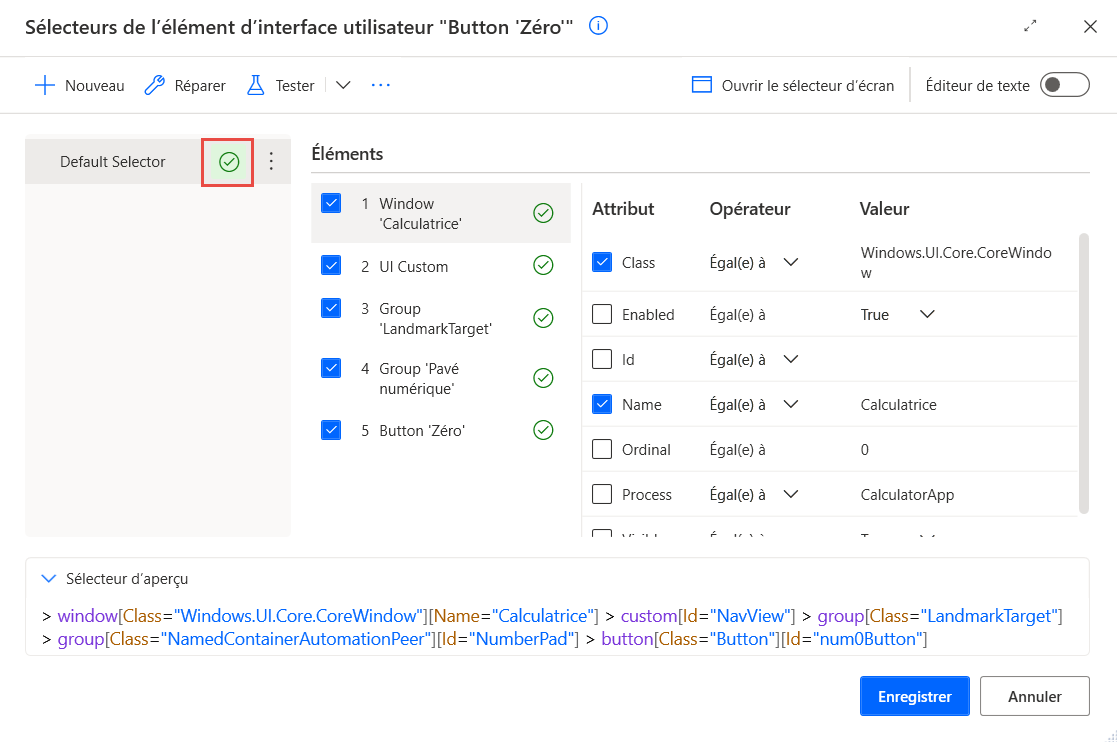
Échec : aucun élément d’interface utilisateur n’a été trouvé dans l’écran. Power Automate met en évidence l’élément (niveau) qui n’a pas été trouvé dans la liste Éléments, indiquant à l’utilisateur l’élément à corriger.
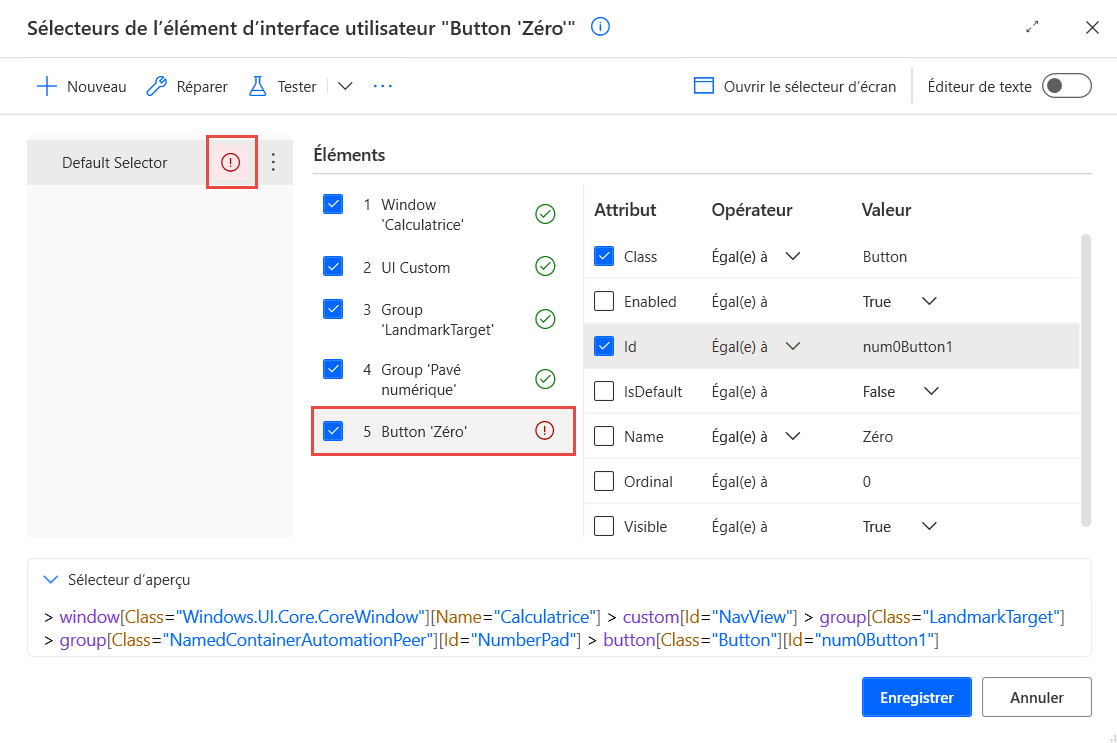
Plusieurs éléments d’interface utilisateur trouvés : le sélecteur peut localiser plusieurs éléments d’interface utilisateur dans l’écran. Si un élément d’interface utilisateur est utilisé dans une action, lors de l’exécution Power Automate interagit avec le premier élément d’interface utilisateur respectif à partir de l’angle supérieur gauche de l’écran. Noter que Power Automate met en évidence lors du test de l’élément d’interface utilisateur qui est en interaction lors de l’exécution si le sélecteur spécifique est utilisé dans une action.
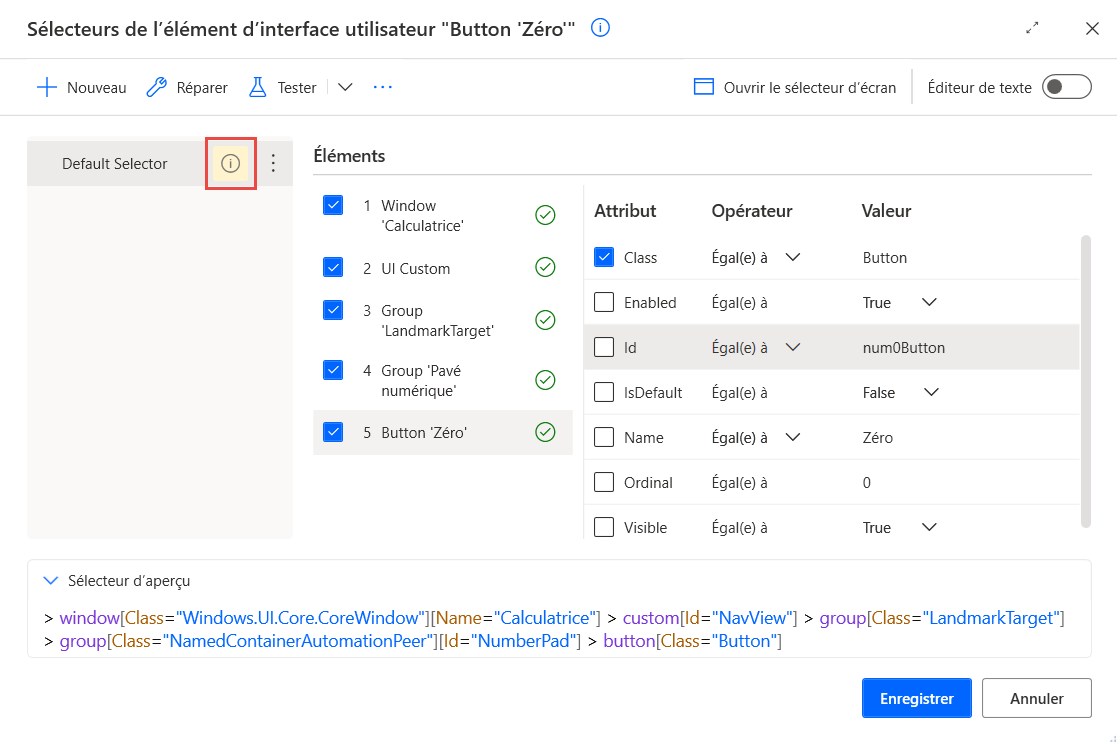
Vous pouvez obtenir plus d’informations pour chaque sortie en sélectionnant l’icône de sortie à côté du sélecteur testé.
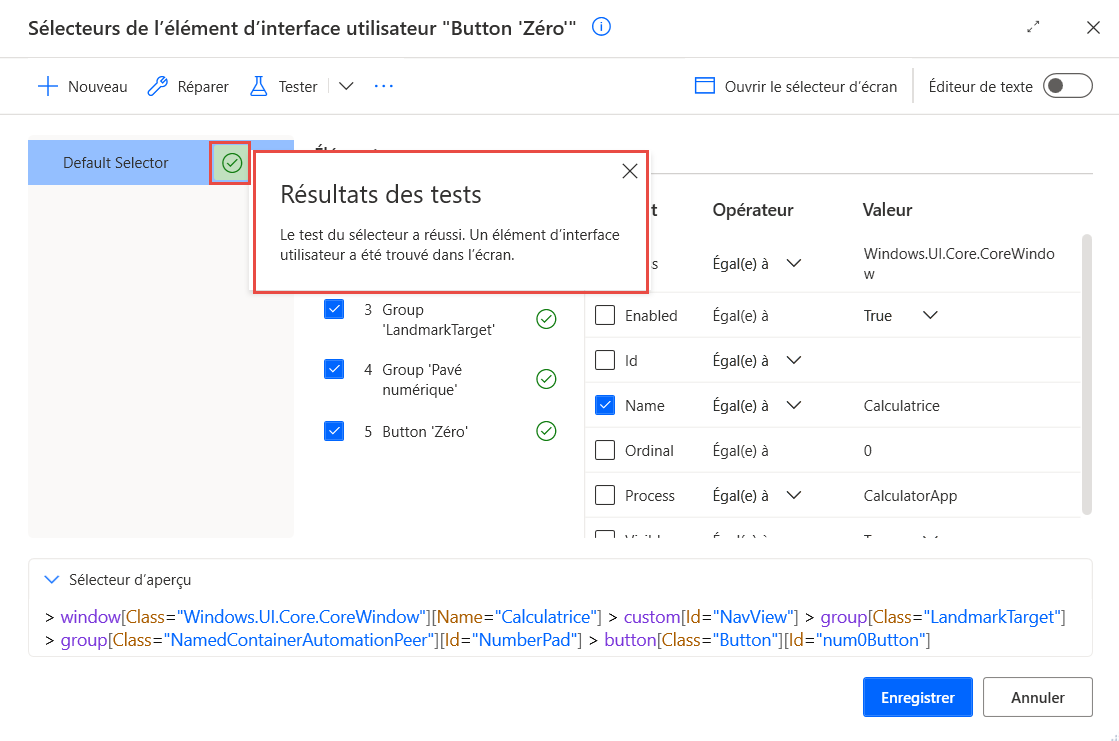
Vous pouvez tester les sélecteurs pour les éléments de bureau et d’interface utilisateur Web. Les sélecteurs de bureau sont capturés à partir de n’importe quelle application Windows et peuvent être utilisés dans les actions du groupe d’automatisation de l’interface utilisateur. Les sélecteurs web sont capturés à partir de pages Web et peuvent être utilisés uniquement dans des actions d’automatisation du navigateur.
Note
Chaque fois que vous modifiez un sélecteur testé, l’icône de sortie est supprimée et le sélecteur doit être testé à nouveau.
Tester tous les sélecteurs
Un élément d’interface utilisateur peut avoir plusieurs sélecteurs pour définir son emplacement. La fonction de test du sélecteur vous permet de tester tous les sélecteurs en sélectionnant la flèche à côté de Tester le sélecteur, puis en sélectionnant Tester tous les sélecteurs.
Note
Lorsque vous choisissez de tester tous les sélecteurs, les sélecteurs désactivés ne sont pas testés dans la liste. Si vous devez tester un sélecteur désactivé, testez-le individuellement.
Éléments de l’interface utilisateur du bureau - Ouvrir le sélecteur d’écran
Chaque élément d’interface utilisateur de bureau appartient à un écran (élément d’interface utilisateur parent). Dans certains cas, le test du sélecteur ne peut pas être effectué, car l’écran est introuvable. Dans ce cas, vous devez :
- veiller à ce que l’écran soit disponible sur votre ordinateur.
- Si oui, alors sélectionnez Ouvrir le sélecteur d’écran, et corrigez le sélecteur d’écran. Vous pouvez également effectuer la fonction de sélection de test sur le sélecteur d’écran.
Note
Lorsque vous accédez au sélecteur d’écran via la fenêtre du générateur de sélecteur enfant, vous revenez à la vue enfant après avoir fermé la fenêtre du générateur de sélecteur de l’écran.
Éléments de l’interface utilisateur Web - Ouvrir l’onglet du navigateur Web
S’il existe un élément d’interface utilisateur Web, afin de poursuivre le test, la page Web contenant l’élément d’interface utilisateur spécifique doit être disponible sur votre ordinateur et l’onglet du navigateur Web doit être sélectionné dans la liste déroulante onglet Navigateur Web.
Si aucun onglet de navigateur Web n’est sélectionné dans la liste et que vous sélectionnez Tester le sélecteur, Power Automate vous invite à sélectionner l’onglet du navigateur avant le début du test.
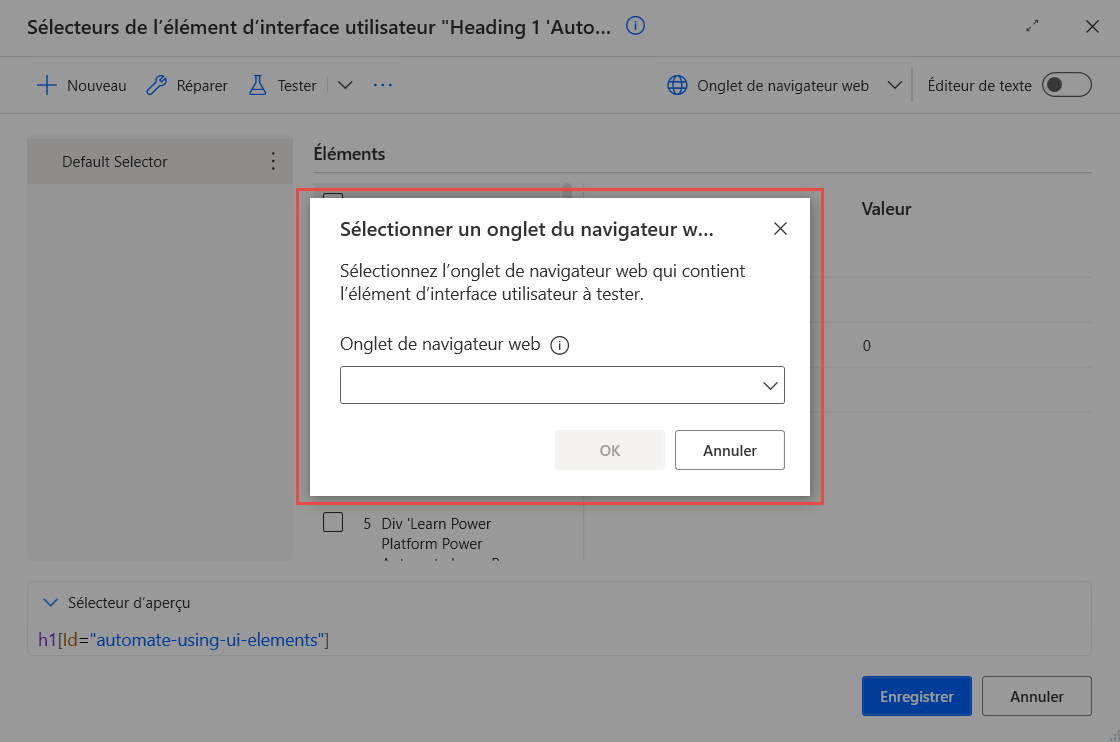
Variables
Vous pouvez tester un sélecteur même si une ou plusieurs variables sont contenues dans le sélecteur. Vous devez fournir des valeurs aux variables du sélecteur pour que le test soit effectué.
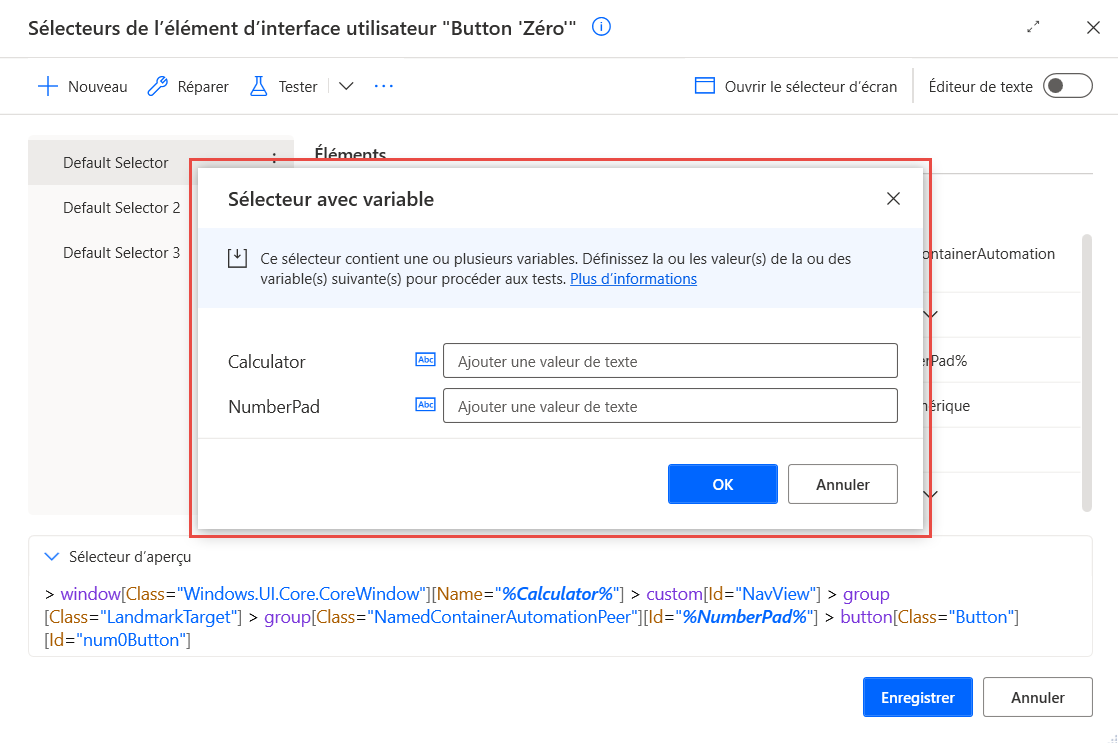
Mettre en surbrillance
Lorsqu’un sélecteur est testé et que le résultat est un succès ou que plusieurs éléments d’interface utilisateur sont trouvés, Power Automate met en surbrillance l’élément d’interface utilisateur qui interagit au moment de l’exécution avec le sélecteur spécifique.
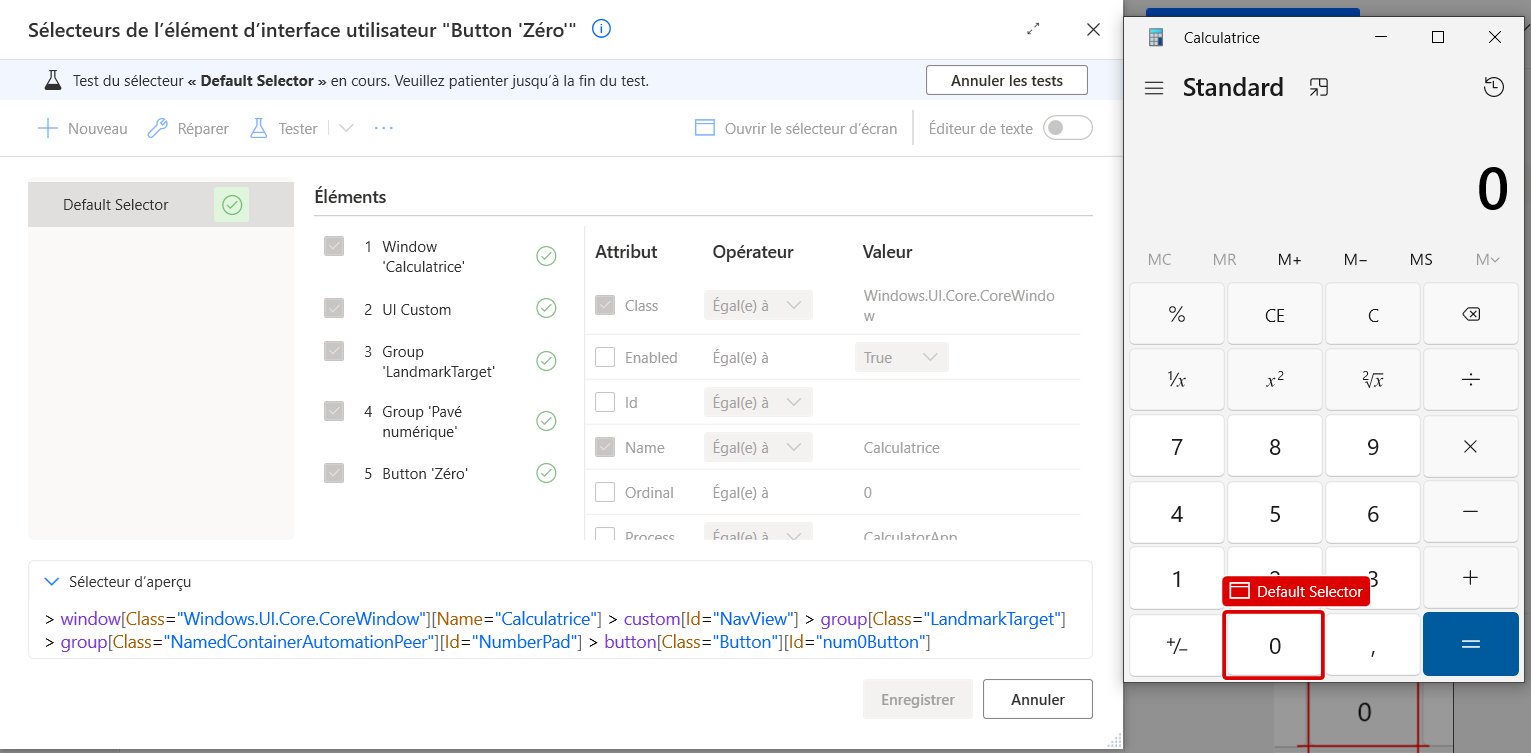
Éditeur de texte
Les capacités de test du sélecteur peuvent également être entièrement utilisées dans la vue Éditeur de texte de la fenêtre du générateur de sélecteur, de la même manière que dans la vue du générateur.